XXX机房监控培训资料(使用手册)
机房环境监控说明书资料

目录第一部分系统安装 (2)一、物理硬件及驱动程序安装 (2)1、多设备驱动卡的安装(串口卡) (2)2、电话语音卡及驱动的安装 (2)二、数据库安装及还原 (2)1、SQL SERVER 2000数据库安装 (2)2、还原系统数据库 (3)三、监控系统软件安装 (4)1、软件狗驱动安装 (4)2、监控软件安装 (5)3、远程客户端的安装 (5)第二部分服务器操作说明 (6)一、启动运行服务端 (6)二、系统菜单说明 (7)1、日常操作 (7)2、系统配置 (7)3、系统管理 (8)三、工具栏说明 (10)第三部分客户端操作说明 (11)一、系统启动 (11)二、系统菜单介绍 (11)1、日常操作 (11)2、系统状态 (12)3、系统设置 (12)4、系统管理 (17)5、系统查询 (17)6、系统界面 (17)三、实时数据查看 (18)第四部分历史数据查看 (19)一、操作步骤 (19)二、注意事项 (19)第五部分报警数据查看 (20)一、操作步骤 (20)二、注意事项 (20)第六部分操作记录查看 (21)一、操作步骤 (21)二、注意事项 (21)第七部分常见错误解决办法 (22)第一部分系统安装一、物理硬件及驱动程序安装安装之前,先确认已安装WIN2000 SERVER版操作系统及所有主板硬件驱动。
1、多设备驱动卡的安装(串口卡)关闭电脑,将多设备驱动卡插入主板ISA插槽中,启动电脑,通过添加新设备,在设备类型中选择“串口”,即可添加一个新的串口到系统中,重复添加4个串口,即完成多设备卡的安装,不需驱动程序。
2、电话语音卡及驱动的安装关闭电脑,将电话语音卡插入主板PCI插槽中,启动电脑,系统将自动找到新安装的电话语音卡设备,按照提示安装电话语音卡的驱动程序即可,电话语音卡的驱动程序在系统备份中可找到或驱动光盘中可以找到。
二、数据库安装及还原1、SQL SERVER 2000数据库安装数据库的安装比较简单,安装过程中有如下地方需进行设置,其它基本上按默认设置即可完成安装。
监控系统培训手册

根据系统结构的不同,监控系统可分为集中式监控系统和分布式监控系 统。集中式监控系统将所有数据集中处理,而分布式监控系统则将数据 处理分散到各个节点进行。
02
监控系统的组成与原理
监控系统的硬件组成
01
02
03
04
摄像头
负责捕捉监控区域的视频图像 ,有固定和可移动两种类型。
录像机
用于存储摄像头捕捉到的视频 图像,支持远程访问和回放功
系统稳定性和安全性。
常见故障的诊断与处理
无图像显示
检查电源、视频线缆连接是否 正常,确认摄像头是否损坏。
图像模糊或抖动
调整摄像头焦距或角度,清洁 镜头,检查线缆连接是否牢固 。
录像资料丢失
检查存储设备是否正常工作, 确认录像计划设置是否正确。
设备无法访问
检查网络连接是否正常,确认 设备IP地址和端口号设置是否
通过监控系统,用户可以远程了解被 监控对象的状态,减少现场巡检的时 间和人力成本,提高工作效率。
监控系统的分类
01
按监控对象分类
根据监控对象的不同,监控系统可分为环境监测系统、设备监测系统、
生产过程监测系统等。
02 03
按传输方式分类
根据数据传输方式的不同,监控系统可分为有线监控系统和无线监控系 统。有线监控系统通过线缆传输数据,而无线监控系统则通过无线网络 进行数据传输。
用于公共场所、重点区域、居民小区 等的视频监控和报警,维护社会治安 和公共安全。
监控系统的发展趋势与展望
智能化
借助人工智能、机器学习等技术,实现监控 系统的自适应、自学习和自优化。
高清化
采用高分辨率摄像头、图像处理等技术,提 高监控画面的清晰度和辨识度。
监控中心培训资料
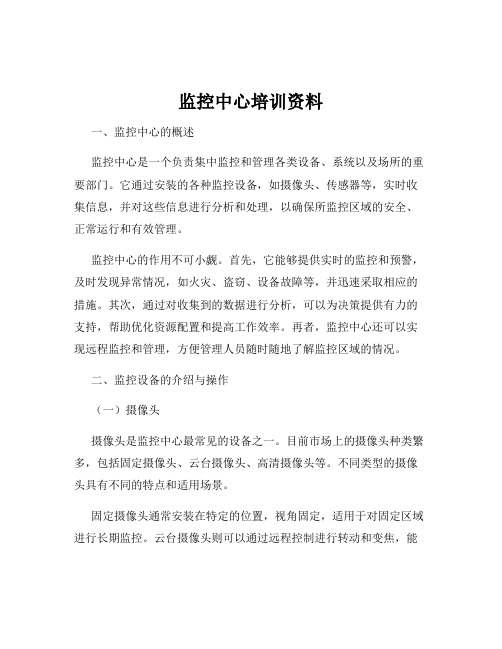
监控中心培训资料一、监控中心的概述监控中心是一个负责集中监控和管理各类设备、系统以及场所的重要部门。
它通过安装的各种监控设备,如摄像头、传感器等,实时收集信息,并对这些信息进行分析和处理,以确保所监控区域的安全、正常运行和有效管理。
监控中心的作用不可小觑。
首先,它能够提供实时的监控和预警,及时发现异常情况,如火灾、盗窃、设备故障等,并迅速采取相应的措施。
其次,通过对收集到的数据进行分析,可以为决策提供有力的支持,帮助优化资源配置和提高工作效率。
再者,监控中心还可以实现远程监控和管理,方便管理人员随时随地了解监控区域的情况。
二、监控设备的介绍与操作(一)摄像头摄像头是监控中心最常见的设备之一。
目前市场上的摄像头种类繁多,包括固定摄像头、云台摄像头、高清摄像头等。
不同类型的摄像头具有不同的特点和适用场景。
固定摄像头通常安装在特定的位置,视角固定,适用于对固定区域进行长期监控。
云台摄像头则可以通过远程控制进行转动和变焦,能够更灵活地监控较大的区域。
高清摄像头能够提供更清晰、更细腻的图像,有助于更准确地识别监控对象。
在操作摄像头时,需要熟悉其控制界面,掌握如何调整视角、焦距、亮度等参数。
同时,要定期检查摄像头的工作状态,确保其正常运行。
(二)传感器传感器能够感知环境中的各种物理量,如温度、湿度、烟雾、压力等。
当这些物理量超过设定的阈值时,传感器会发出警报信号。
常见的传感器包括温度传感器、湿度传感器、烟雾传感器等。
在安装传感器时,要根据监控区域的特点和需求,选择合适的位置和类型。
(三)监控屏幕监控屏幕是用于显示监控画面的设备。
监控中心通常会配备多块大屏幕,以便同时查看多个监控画面。
在使用监控屏幕时,要注意调整屏幕的亮度、对比度和分辨率,以获得最佳的显示效果。
同时,要合理布局监控画面,方便快速观察和切换。
三、监控系统的软件操作(一)登录与权限管理监控系统的软件通常需要输入用户名和密码进行登录。
不同的用户可能具有不同的权限,如查看权限、控制权限、管理权限等。
机房管理操作手册

XXXXX管理信息系统机房管理操作手册XXXXXX公司2009年11月版本控制分发控制目录1概述 (4)2机房维护管理 (5)2。
1监控机房环境情况* (5)2。
2监控机房设备运行情况* (5)2.3检查消防设施情况 (6)2。
4定期参加消防教育培训 (6)2。
5检查机房保密管理执行情况 (7)2.6定期参加保密教育培训 (8)2。
7检查机房出入管理情况 (8)2。
8机房重大操作管理 (9)2.9机房门禁系统日志审核* (9)2.10机房出入管理* (10)2。
11机房准入人员审核* (10)2.12机房备份介质使用管理* (11)3表单模板 (12)3。
1《机房日常巡检表》 (12)3.2《机房管理培训报告》 (13)3.3《门禁系统人员进出日志表》 (14)3.4《门禁系统人员进出日志审核记录》 (15)3。
5《系统门禁清单的定期审核记录》 (17)3。
6《机房出入申请表》 (18)3.7《机房出入登记表》 (19)3.8《机房出入登记表审核记录》 (20)3。
9《机房重大操作申请表》 (21)3。
10《机房重大操作登记记录》 (23)3。
11《门禁卡发放授权表》 (25)3。
12《机房门禁系统门禁卡清单》 (27)3.13《机房门禁系统门禁卡清单审核记录》 (28)3.14《机房钥匙发放授权清单》 (29)3。
15《临时进入机房人员授权记录》 (30)3。
16《机房准入人员授权表》 (32)3.17《机房准入人员授权记录》 (34)3。
18《机房准入人员名单》 (35)3。
19《机房准入人员名单审核记录》 (36)1概述本手册给出了机房管理工作的具体操作细则。
第2章为机房运维管理的具体工作项。
第3章给出了机房管理中用到的表单。
其中带*项工作项为塞班斯(SOX)所要求的控制点。
2机房维护管理2.1 监控机房环境情况*2.2 监控机房设备运行情况*2.3 检查消防设施情况2.4 定期参加消防教育培训2.5 检查机房保密管理执行情况2.6 定期参加保密教育培训2.7 检查机房出入管理情况2.8 机房重大操作管理2.9 机房门禁系统日志审核*2.10 机房出入管理*2.11 机房准入人员审核*2.12 机房备份介质使用管理*3 表单模板3.1 《机房日常巡检表》已归档3.2 《机房管理培训报告》已存档3.3 《门禁系统人员进出日志表》已存档3.4 《门禁系统人员进出日志审核记录》已存档3.5 《系统门禁清单的定期审核记录》已存档3.6 《机房出入申请表》已存档3.7 《机房出入登记表》193.8 《机房出入登记表审核记录》已存档3.9 《机房重大操作申请表》已存档3.10 《机房重大操作登记记录》3.11 《门禁卡发放授权表》已归档3.12 《机房门禁系统门禁卡清单》已存档3.13 《机房门禁系统门禁卡清单审核记录》已存档3.14 《机房钥匙发放授权清单》已存档3.15 《临时进入机房人员授权记录》已归档3.16 《机房准入人员授权表》已归档3.17 《机房准入人员授权记录》已存档3.18 《机房准入人员名单》3.19 《机房准入人员名单审核记录》已存档。
监控系统培训手册模板
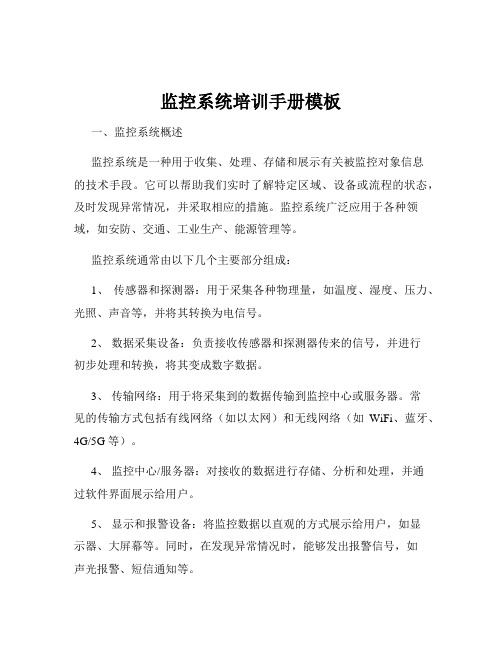
监控系统培训手册模板一、监控系统概述监控系统是一种用于收集、处理、存储和展示有关被监控对象信息的技术手段。
它可以帮助我们实时了解特定区域、设备或流程的状态,及时发现异常情况,并采取相应的措施。
监控系统广泛应用于各种领域,如安防、交通、工业生产、能源管理等。
监控系统通常由以下几个主要部分组成:1、传感器和探测器:用于采集各种物理量,如温度、湿度、压力、光照、声音等,并将其转换为电信号。
2、数据采集设备:负责接收传感器和探测器传来的信号,并进行初步处理和转换,将其变成数字数据。
3、传输网络:用于将采集到的数据传输到监控中心或服务器。
常见的传输方式包括有线网络(如以太网)和无线网络(如WiFi、蓝牙、4G/5G 等)。
4、监控中心/服务器:对接收的数据进行存储、分析和处理,并通过软件界面展示给用户。
5、显示和报警设备:将监控数据以直观的方式展示给用户,如显示器、大屏幕等。
同时,在发现异常情况时,能够发出报警信号,如声光报警、短信通知等。
二、监控系统的类型1、视频监控系统视频监控系统是最常见的监控类型之一,通过摄像头采集图像和视频信息。
它可以用于监控公共场所、企业园区、住宅小区等,以保障人员和财产的安全。
2、环境监控系统环境监控系统主要用于监测环境参数,如温度、湿度、空气质量、噪声等。
常用于机房、仓库、实验室等对环境条件要求较高的场所。
3、设备监控系统设备监控系统用于监测各类设备的运行状态,如工业生产线上的机器设备、电力系统中的变压器和开关柜等。
能够及时发现设备故障,提高设备的可靠性和运行效率。
4、网络监控系统网络监控系统用于监测计算机网络的性能和安全性,包括网络流量、带宽使用、服务器状态、网络攻击等。
有助于保障网络的正常运行和数据安全。
三、监控系统的安装与配置1、规划与设计在安装监控系统之前,需要根据监控需求确定监控范围、摄像头数量和位置、传输方式等。
同时,要考虑电源供应、布线方案和设备安装的可行性。
机房环境监控用户说明书

机房集中监控系统用户手册2012-12第一章系统简介 (4)1.1系统概述 (4)1.2主要功能 (4)1.3系统特点 (5)第二章系统运行环境 (5)第三章系统安装和启动退出 (6)3.1系统安装 (6)3.2启动系统 (9)3.2.1监控系统服务器启动 (9)3.2.2客户端登入 (9)3.3退出系统 (10)第四章运行界面 (10)4.1主页面 (10)第五章主菜单 (10)5.1操作 (11)5.1.1注销登入 (11)5.1.2用户信息 (11)5.1.3选项 (12)5.1.4退出系统 (13)5.2视图 (13)5.2.1工程列表 (13)5.2.1.1告警上下限设置 (13)5.2.1.2事件查看 (17)5.3查看 (17)5.3.1历史事件查看 (17)5.3.2历史曲线查看 (17)5.3.3电话拨打记录查看 (18).3.4短信发送记录查看 (19)5.4告警设置 (19)5.5帮助 (20)第六章系统功能与操作 (20)6.1温湿度监测 (21)6.2漏水监测系统 (21)6.3UPS系统 (22)6.4空调系统 (23)6.4视频系统 (24)6.5门禁系统 (27)第七章WEB功能 (29)第一章系统简介1.1系统概述随着计算机的发展和普及,计算机系统数量与日俱增,配套的环境设备也日益增多,计算机房已成为各大单位的重要组成部分。
机房的环境设备(供配电、UPS、空调、漏水等)必须时时刻刻为计算机系统提供正常的运行环境。
一旦机房环境设备出现故障,就会影响计算机系统运行,对数据传输、存储及系统运行的可靠性构成威胁,如事故严重又不能及时处理,就可能损坏硬件设备,造成严重后果。
正是为了解决上述问题,我公司成功地推出了机房集中监控系统,实现了机房设备的统一监控,减轻了机房维护人员负担,提高了系统的可靠性,实现了机房的科学管理。
1.2主要功能●综合管理。
对机房所有环境设备进行监视,使操作人员可及时发现设备故障或隐患,并根据处理提示及时采取措施,减少不必要的损失。
监控培训手册
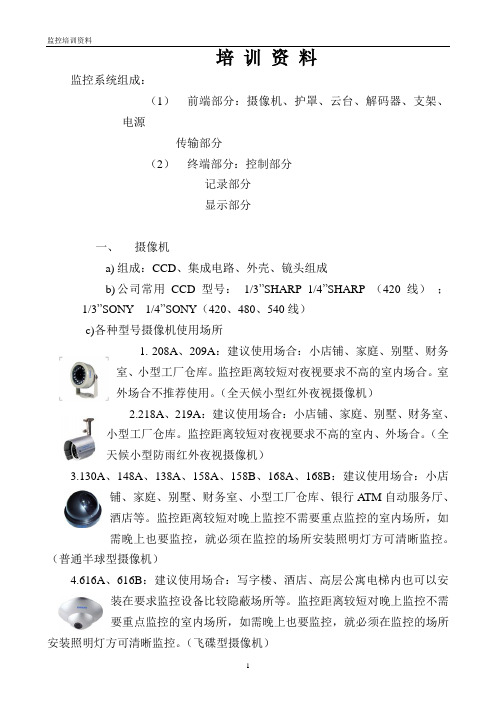
培训资料监控系统组成:(1)前端部分:摄像机、护罩、云台、解码器、支架、电源传输部分(2)终端部分:控制部分记录部分显示部分一、摄像机a)组成:CCD、集成电路、外壳、镜头组成b)公司常用CCD型号:1/3”SHARP 1/4”SHARP (420线);1/3”SONY 1/4”SONY(420、480、540线)c)各种型号摄像机使用场所1. 208A、209A:建议使用场合:小店铺、家庭、别墅、财务室、小型工厂仓库。
监控距离较短对夜视要求不高的室内场合。
室外场合不推荐使用。
(全天候小型红外夜视摄像机)2.218A、219A:建议使用场合:小店铺、家庭、别墅、财务室、小型工厂仓库。
监控距离较短对夜视要求不高的室内、外场合。
(全天候小型防雨红外夜视摄像机)3.130A、148A、138A、158A、158B、168A、168B:建议使用场合:小店铺、家庭、别墅、财务室、小型工厂仓库、银行ATM自动服务厅、酒店等。
监控距离较短对晚上监控不需要重点监控的室内场所,如需晚上也要监控,就必须在监控的场所安装照明灯方可清晰监控。
(普通半球型摄像机)4.616A、616B:建议使用场合:写字楼、酒店、高层公寓电梯内也可以安装在要求监控设备比较隐蔽场所等。
监控距离较短对晚上监控不需要重点监控的室内场所,如需晚上也要监控,就必须在监控的场所安装照明灯方可清晰监控。
(飞碟型摄像机)5.100A 、101A 、111A 、112B :建议使用场合:写字楼、酒店、高层公寓楼梯口、走廊通道也可以安装在要求监控设备比较隐蔽场所等。
监控距离较短对晚上监控不需要重点监控的室内场所,如需晚上也要监控,就必须在监控的场所安装照明灯方可清晰监控.(烟感伪装型摄像机) 6.308A 、318A 、309A 、319A 、319B 、328A 、318B :建议使用场合:超市、连锁店铺、小区、别墅外围、小型工厂仓库、工厂车间。
监控距离30米以内的室内、外场合。
机房环境监控系统操作手册
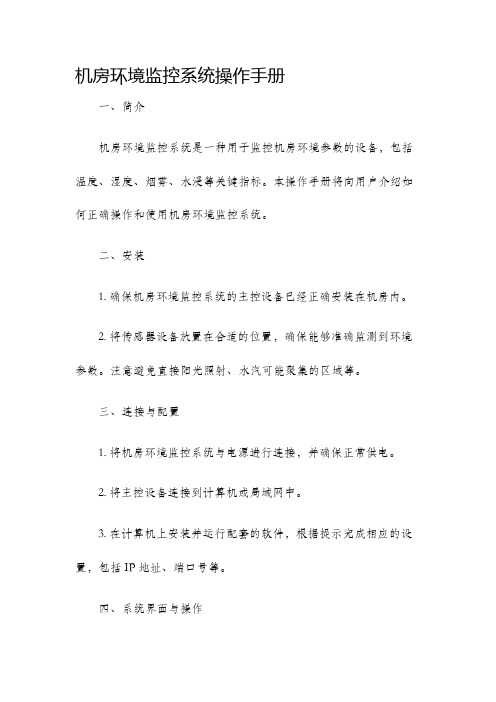
机房环境监控系统操作手册一、简介机房环境监控系统是一种用于监控机房环境参数的设备,包括温度、湿度、烟雾、水浸等关键指标。
本操作手册将向用户介绍如何正确操作和使用机房环境监控系统。
二、安装1. 确保机房环境监控系统的主控设备已经正确安装在机房内。
2. 将传感器设备放置在合适的位置,确保能够准确监测到环境参数。
注意避免直接阳光照射、水汽可能聚集的区域等。
三、连接与配置1. 将机房环境监控系统与电源进行连接,并确保正常供电。
2. 将主控设备连接到计算机或局域网中。
3. 在计算机上安装并运行配套的软件,根据提示完成相应的设置,包括IP地址、端口号等。
四、系统界面与操作1. 打开机房环境监控系统软件,进入系统界面。
界面分为几个主要部分:环境参数显示区、报警信息区、历史数据查询区等。
2. 在环境参数显示区,可以实时监测到机房内的温度、湿度、烟雾、水浸等关键指标。
用户可以根据需要选择显示的参数和显示方式,并可以调整采样间隔。
3. 报警信息区会显示当前的报警状态,当环境参数超出设定的阈值时,系统会自动发出报警声音并在该区域显示相应的信息。
4. 历史数据查询区可以查询指定时间段内的环境参数数据,并可以导出为Excel或PDF格式。
五、报警设置1. 进入系统设置界面,找到报警设置选项。
2. 根据实际需求设置温度、湿度、烟雾、水浸等参数的报警阈值。
当任意一个参数超出报警阈值时,系统会触发报警。
3. 可以选择报警的方式,包括发出声音、发送短信、发送邮件等。
根据需要,可以设置多种方式同时触发报警。
4. 完成报警设置后,务必进行测试,确保系统能够正确发出报警信息。
六、数据导出与备份1. 在历史数据查询区,选择需要导出的时间段和参数,点击导出按钮。
2. 根据提示,选择导出的格式(Excel或PDF)、存储位置等。
3. 定期进行数据备份,以防止数据丢失或损坏。
七、系统维护与升级1. 定期检查机房环境监控系统的电源和传感器设备是否正常工作。
2024年监控系统培训手册(多场景)
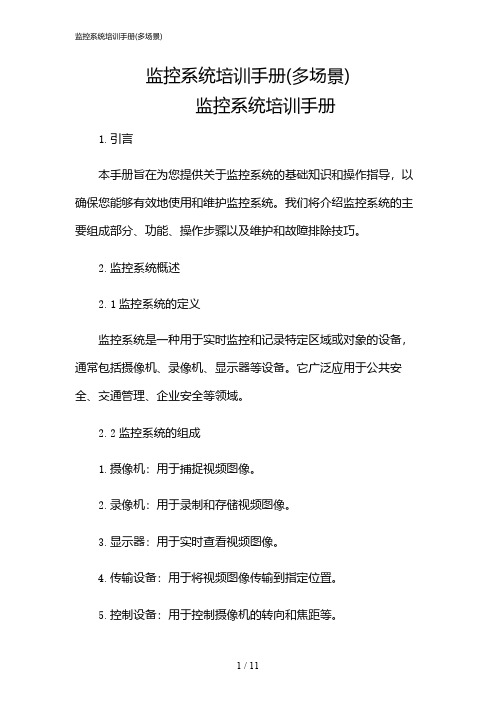
监控系统培训手册(多场景)监控系统培训手册1.引言本手册旨在为您提供关于监控系统的基础知识和操作指导,以确保您能够有效地使用和维护监控系统。
我们将介绍监控系统的主要组成部分、功能、操作步骤以及维护和故障排除技巧。
2.监控系统概述2.1监控系统的定义监控系统是一种用于实时监控和记录特定区域或对象的设备,通常包括摄像机、录像机、显示器等设备。
它广泛应用于公共安全、交通管理、企业安全等领域。
2.2监控系统的组成1.摄像机:用于捕捉视频图像。
2.录像机:用于录制和存储视频图像。
3.显示器:用于实时查看视频图像。
4.传输设备:用于将视频图像传输到指定位置。
5.控制设备:用于控制摄像机的转向和焦距等。
2.3监控系统的功能监控系统的主要功能包括:1.实时监控:实时查看监控区域的状况。
2.录像存储:将监控视频存储在硬盘中,以备后续查看。
3.报警功能:当监控区域出现异常情况时,系统会发出报警信号。
4.远程访问:通过互联网远程访问监控系统,进行实时监控和录像回放。
3.监控系统的操作步骤3.1开机1.将摄像机的电源线插入电源插座。
2.将录像机的电源线插入电源插座。
3.打开录像机,待系统启动完成。
3.2摄像机配置1.根据摄像机的说明书,设置摄像机的IP地质、用户名和密码。
2.将摄像机连接到网络。
3.3录像机配置1.打开录像机的配置界面。
2.设置录像机的IP地质、用户名和密码。
3.添加摄像机,输入摄像机的IP地质、用户名和密码。
4.设置录像计划,选择录像的通道和时间。
3.4实时监控1.打开实时监控界面。
2.选择需要监控的摄像机。
3.查看实时视频图像。
3.5录像回放1.打开录像回放界面。
2.选择需要回放的录像文件。
3.查看录像内容。
3.6报警设置1.打开报警设置界面。
2.设置报警条件,如移动侦测、视频丢失等。
3.设置报警方式,如声音报警、邮件通知等。
3.7远程访问1.打开远程访问设置界面。
2.设置远程访问的IP地质、用户名和密码。
视频监控系统操作培训手册
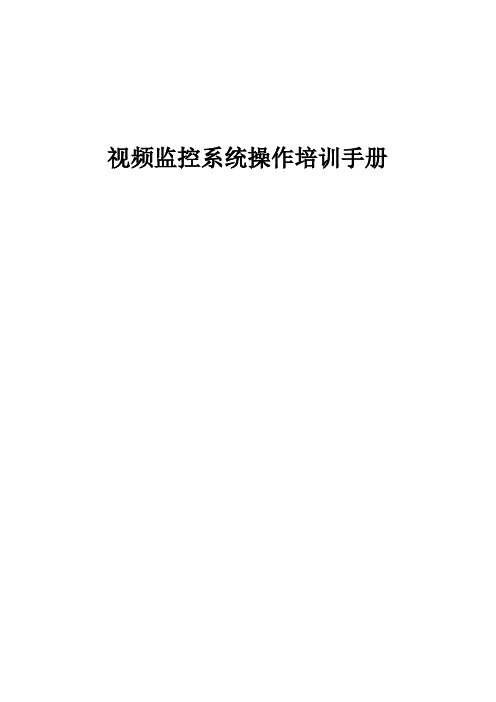
视频监控系统操作培训手册第一章、控制键盘简易操作说明一、功能说明DS-1003K控制键盘除了具备控制硬盘录像机外,还可以对球机进行控制。
由于使用键盘控制硬盘录像机步骤过于复杂在此不作详细对硬盘录像机操作说明,此章节只作简单对硬盘录像机的操作进行说明。
详细的硬盘录像机操作说明见另一章节内容。
对于球机的控制把括云台转动的控制、拉近、拉远、调用预置点的控制。
二、控制硬盘录像机键盘通电后在液晶屏上显示:“DVR:01”此时可以对01号的硬盘录像机的控制操作,如需对监控的画面进行切换则按“多画面”键此时监视的画面进行单路、四路、九路的循环切换控制。
如需对硬盘录像机的其它操作请见另一章操作说明。
三、控制球机在控制硬盘录像机的情况下液晶屏上显示:“DVR:01”时无法对球机进行控制,此时需要按住键盘上的“切换”键进行切换。
当按完切换键后,液晶屏上显示:“球机地址:001”此时可以对“01号球机”进行控制。
有效的球机地址:01、02、03、04、05、06、07。
➢上下左右方向转动控制:当对控制杆进行上、下、左、右控制时球机会根据你的控制方向转动响应;➢拉近、接远的控制:如对控制杆进入顺时针或逆时针转动时,球机会相对进入拉近、拉远的响应➢调预置点让球机自动转动的控制按“调预置”→输入“53”→确定,输完后球机进入慢速自动线扫状态。
(52为中速,51为快速)。
注:当液晶屏上显示“调预置点---”时不能对球机进入转动或拉近、拉远的控制,此时需要按“退出”键清除“调预置点---”的字幕后才能进行球机的控制。
➢控制其它编号的球机:当液晶屏上显示“球机地址:01”时只能对01号球机进行控制。
此时如需控制“07”号球机则需按“地址”→“07”→“确定”后液晶屏上显示“球机地址:07”即可控制07号球机。
其它球机编号的方法一样。
➢对球机和DVR之间的切换控制当液晶屏上显示“球机地址:07”时不能进行硬盘录像机的控制。
此时按住“切换”键后液晶屏上显示“DVR:01”此时可对硬盘录像机进行控制,当再按“切换”键后液晶屏上显示“DVR:07”时可对球机进行控制。
2024版监控培训手册整理精品范本
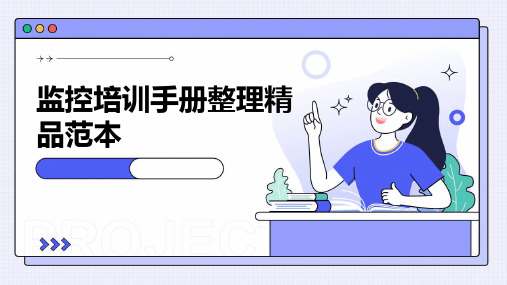
监控培训手册整理精品范本目录•监控培训手册概述•监控基础知识•监控设备安装与调试•监控设备维护与保养•监控数据管理与分析•监控培训实践案例分析01监控培训手册概述目的与意义提高监控人员的技能水平01通过系统的培训,使监控人员掌握监控系统的基本原理、操作技能和故障排除方法,提高其工作效率和应对突发情况的能力。
保障监控系统的稳定运行02通过规范的操作和维护,确保监控系统的正常运行,及时发现并解决问题,减少系统故障对生产、安全等方面的影响。
促进企业安全管理水平的提升03监控系统是企业安全管理的重要组成部分,通过培训加强监控人员的安全意识和操作技能,有助于提升企业整体的安全管理水平。
适用范围及对象适用范围本手册适用于企业内部的安全监控系统,包括视频监控、门禁控制、入侵报警等系统。
适用对象本手册适用于企业内负责监控系统操作、维护和管理的相关人员,如监控员、保安员、系统管理员等。
手册结构与内容手册结构本手册包括概述、监控系统基本原理、操作技能、故障排除与维护、安全管理与应急处理等多个章节,涵盖了监控系统的各个方面。
主要内容各章节详细介绍了监控系统的基本原理、设备组成、功能特点、操作技能、故障排除方法、安全管理要求及应急处理措施等内容,为相关人员提供全面的培训指导。
02监控基础知识监控原理及分类监控原理通过采集、传输、处理、显示等环节,对被监控对象进行实时监测和控制,以保障安全、提高效率。
监控分类根据监控对象的不同,可分为视频监控、音频监控、数据监控等;根据监控方式的不同,可分为实时监控、历史监控、智能监控等。
常见监控设备介绍摄像头用于采集视频信号,可分为模拟摄像头和数字摄像头,具有不同的分辨率、视角和传输方式。
拾音器用于采集音频信号,可分为定向拾音器和全向拾音器,具有不同的灵敏度和频率响应范围。
报警器用于在异常情况下发出警报信号,可分为声光报警器和短信报警器等,具有不同的报警方式和响应时间。
包括摄像头、拾音器、报警器等,用于采集被监控对象的信号。
机房使用手册
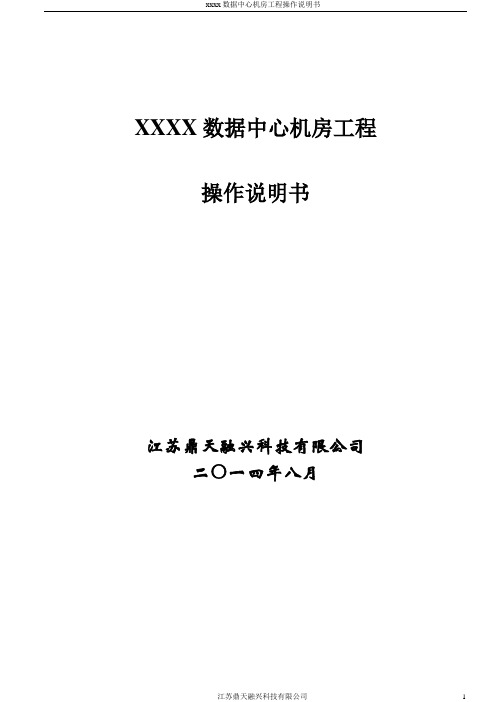
XXXX数据中心机房工程操作说明书江苏鼎天融兴科技有限公司二〇一四年八月目录1 机房建筑装修系统 (3)1。
1工程设计安装部分 (3)1。
2操作及使用说明 (3)2 机房配电安装系统 (3)2.1工程设计安装 (3)2.2 配电柜的功能与操作 (3)3机房防雷和过电压保护系统 (4)3。
1工程设计安装............................ 错误!未定义书签。
3.2 操作使用说明 (4)4 机房新风机安装系统 (4)4。
1 工程设计安装 (4)4.2操作使用说明 (4)按住S1键直到显示屏右下角出现.控制器停止工作。
(5)5 机房消防报警及气体灭火系统 (5)5。
1消防报警安装及操作使用说明 (5)5.2消防报警处理措施 (6)5。
3 七氟丙烷气体灭火操作使用说明 (6)6 动力环境监控系统 (6)7 精密空调 (19)8 UPS不间断电源 (21)1机房建筑装修系统1.1工程设计安装部分吊顶采用600*600*0。
8微孔铝板吊顶,地板采用600*600*38 HPL贴面无边框架高40CM 地板,机房内墙面采用轻钢龙骨外挂彩钢板墙面,隔墙采用12MM防火玻璃不锈钢玻璃隔断,管理间采用轻钢龙骨外挂石膏板墙面。
1.2操作及使用说明机房日常保洁建议使用吸尘器保洁.2 机房配电安装系统我司设计考虑机房结构装饰系统设计、机房供配电及照明设计、UPS系统设计、防雷接地系统设计以及机房空调系统设计等.2。
1设备用电方式设备用电分为市电配电系统、UPS配电系统及EPS配电系统三部分。
市电配电系统的供电范围包括:精密空调设备、舒适空调、普通照明、新风、墙壁插座等.UPS配电系统的供电范围包括:计算机设备、网络设备、监控系统设备等。
EPS配电系统的供电范围包括:消防设备、排烟风机、应急照明等机房每个机柜配置2路回路的UPS电源,每一回路由单独的回路开关控制。
机房内设备机柜电源采用32A机架专用PDU。
监控室人员培训资料
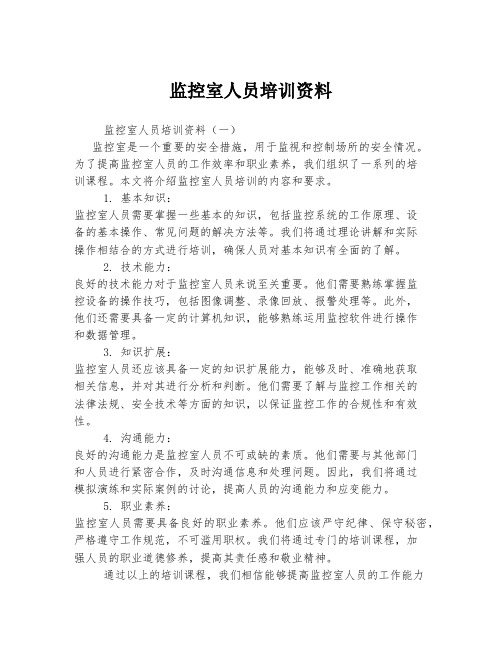
监控室人员培训资料监控室人员培训资料(一)监控室是一个重要的安全措施,用于监视和控制场所的安全情况。
为了提高监控室人员的工作效率和职业素养,我们组织了一系列的培训课程。
本文将介绍监控室人员培训的内容和要求。
1. 基本知识:监控室人员需要掌握一些基本的知识,包括监控系统的工作原理、设备的基本操作、常见问题的解决方法等。
我们将通过理论讲解和实际操作相结合的方式进行培训,确保人员对基本知识有全面的了解。
2. 技术能力:良好的技术能力对于监控室人员来说至关重要。
他们需要熟练掌握监控设备的操作技巧,包括图像调整、录像回放、报警处理等。
此外,他们还需要具备一定的计算机知识,能够熟练运用监控软件进行操作和数据管理。
3. 知识扩展:监控室人员还应该具备一定的知识扩展能力,能够及时、准确地获取相关信息,并对其进行分析和判断。
他们需要了解与监控工作相关的法律法规、安全技术等方面的知识,以保证监控工作的合规性和有效性。
4. 沟通能力:良好的沟通能力是监控室人员不可或缺的素质。
他们需要与其他部门和人员进行紧密合作,及时沟通信息和处理问题。
因此,我们将通过模拟演练和实际案例的讨论,提高人员的沟通能力和应变能力。
5. 职业素养:监控室人员需要具备良好的职业素养。
他们应该严守纪律、保守秘密,严格遵守工作规范,不可滥用职权。
我们将通过专门的培训课程,加强人员的职业道德修养,提高其责任感和敬业精神。
通过以上的培训课程,我们相信能够提高监控室人员的工作能力和素质,使其能够更好地履行工作职责,确保场所的安全和秩序。
希望每位参训人员能够积极参与培训,不断提升自己的能力和水平。
下一篇将继续介绍其他培训内容。
监控室人员培训资料(二)上一篇中介绍了监控室人员培训的基本知识和技术能力的培训内容,本篇将继续介绍其他培训内容。
6. 紧急情况处理:监控室人员需要在紧急情况下做出正确的反应和处理。
他们需要学习如何判断紧急情况、采取合适的措施,并配合其他部门进行应急处置。
机房监控软件培训 - kitozer

智能制冷监控系统说明书智能制冷监控系统使用说明书第一章智能制冷监控系统介绍一、智能制冷监控系统系列模块:温湿度监控模块:监控制冷机组进行制冷的冷库内部的温度、湿度温度监控模块:监控冰箱和冷柜内部的温度市电监控:监控系统使用环境的市电情况报警设置与用户管理模块:设置各项设备报警的阀值和对用户的管理现场报警模块:在监测到异常情况时进行声光报警,及时通知现场人员短信发送模块:发送各设备的报警情况,及时通知管理人员二、智能制冷监控系统运行环境:1.本系统是基于B/S架构,服务器操作系统是XP,在服务器上运行于Tomcat容器中,通过JDK1.6进行编译,数据库是MYSQL数据库。
三、机房监控软件的访问:通过浏览器访问本系统,访问地址:http://localhost:8080/huizhou/front/index.jsp例如:http://10.106.128.76:8080/huizhou/front/index.jsp(10.106.128.76 为服务器的IP 地址,根据实际情况进行修改)智能制冷监控系统的使用一、步骤:打开浏览器 地址栏输入“http://10.106.128.76:8080/huizhou/front/index.jsp”(注:10.106.128.76的IP地址为监控电脑的IP地址)登录成功二、系统登录在登录框中输入用户名和密码,默认的用户名:admin 密码:admin三、点击左边菜单里的查看中的各项可查看机房中对于设备的当前状态:1.查看冰箱温度:点击左侧导航栏中“实时监控”下面的“冰箱监控”按钮即可查看,分布如下图:2. 查看冷库温湿度:点击左侧导航栏中“实时监控”下面的“冷库监控”按钮即可查看,分布如下图:3.查看市电监控:点击左侧导航栏中“实时监控”下面的“市电监控”按钮即可查看,分布如下图:四、点击左边菜单里的报警设置中的各项可设置机房中设备的阀值:(图上数据只是举例)1.新增报警策略:点击左侧导航栏中“设备管理”下面的“设备报警策略控”按钮即可查看,输入策略名称,温度上限,湿度上限后点击“提交”按钮进行保存。
机房监控系统培训精品PPT课件

技术服务部
2020/10/12
1
机房监控系统基础知识
一、什么是机房监控 二、现代化机房为什么要使用监控系统? 三、优秀的机房监控系统有哪些特征? 四、现代化机房的哪些内容应纳入监控系统? 五、什么样的机房监控系统才稳定可靠? 六、如何利用机房监控系统快速提升管理? 七、如何确保系统建设投资不重复,可长期使用? 八、系统设计及监控的实现 九、必须掌握的机房监控术语知识 十、认识机房
20
必须掌握的机房监控术语知识
IDC:
互联网数据中心(Internet Data Center ),即是基于Internet网络,主 要面向企业的应用服务提供商、内容提供商和集成商等。是互联网 技术收集、存储、处理、发送等设备的集中场所。通俗的讲就是有 一定规模的专业机房。
2020/10/12
21
30
认识机房
2020/10/12
31
认识机房
2020/10/12
32
认识机房
2020/10/12
33
认识机房
2020/10/12
34
认识机房
2020/10/12
35
认识机房
2020/10/12
36
2020/10/12
37
写在最后
经常不断地学习,你就什么都知道。你知道得越多,你就越有力量 Study Constantly, And You Will Know Everything. The More
片级冗余、健康自检测、数据多
重备份等;
2020/10/12
13
机房监控系统基础知识
如何利用 机房监控系统快速提升管理?
2020/10/12
机房环境环境监控系统操作说明书

TASAFETY安全监控组态平台系统操作说明书目录第一部分系统简介3一、设计思想3二、系统简介3第二部分客户端操作说明4一、系统启动4二、系统菜单介绍41、日常操作4三、报警记录查看5二、注意事项5四、历史数据查看6二、注意事项6五、操作记录查看7二、注意事项7六、门禁资料查询(注:必须本系统中集成了门禁系统) 8 二、注意事项8十、系统管理176、系统界面18十一、实时数据查看19第二部分系统安装20一、物理硬件及驱动程序安装201、多设备驱动卡的安装(串口卡及7188). 202、电话语音卡及驱动的安装22二、数据库安装及还原221、SQL SERVER 2000数据库安装222、还原系统数据库22三、监控系统软件安装241、软件狗驱动安装242、监控软件安装243、远程客户端的安装24一、启动运行服务端25第四部分常见错误解决办法26第一部分系统简介一、设计思想TASAFETY是专业的监控开发平台,把当今最先进的电子计算机技术应用于监控系统。
不但可以对设备数据、图像、声音等实现监控,而且把计算机网络、计算机系统及企业的计算机业务也纳入了监控范围。
TASAFETY建立了一个技术完全开放的结构,操作简单方便,人机交互界面友好,用户经过短期系统培训便可成为TASAFETY专家。
二、系统简介TASAFETY远程监控系统组态平台是我公司研发部自主开发的远程监控系统组态平台,可将数据、图像、声音共一个平台集中监控,C/S+B/S结构,可同时采用RS485技术及LONWORKS 技术等多中技术,该组态平台软件可用于机房集中监控、变电站远程监控、楼宇控制、动力环境集中监控、安全防范监控、智能小区监控管理、智能大厦监控管理、工业控制、远程数据图像声音监控,已在海关、电力、保险、银行、地税、期货公司、政府机关、工厂、电信及移动等各行业大量使用。
TASAFETY整个系统均为模块化结构,组建十分灵活,扩展十分方便。
- 1、下载文档前请自行甄别文档内容的完整性,平台不提供额外的编辑、内容补充、找答案等附加服务。
- 2、"仅部分预览"的文档,不可在线预览部分如存在完整性等问题,可反馈申请退款(可完整预览的文档不适用该条件!)。
- 3、如文档侵犯您的权益,请联系客服反馈,我们会尽快为您处理(人工客服工作时间:9:00-18:30)。
XXX机房监控使用手册一、嵌入式工控机、CM-Desk简介1、嵌入式工控机的启动及进入CM-Desk:①嵌入式启动:嵌入式工控机通电后自启动,启动后会自动加载运行Shell工具条、CM-Desk以及需要启动的相关程序。
Shell工具条用来屏蔽操作,在对CM-Desk进行正常操作前,需要进入任务管理器才能操作。
②任务管理器的进入方式为:同时按住ALT、Ctrl、Shift并输入xbrother,会调出任务管理器,通过任务管理器调整到操作界面,如将需要操作的进程共济机房监控右键选择成前置。
③CM-Desk启动:如果进入嵌入式后需要手动启动CM-Desk,则可以双击如下图圈中的图标启动CM-Desk。
2、CM-Desk界面环境简介:CM-Desk启动后,现场调试人员通常将监控软件平台设置成处于自动运行状态,如下图所示:此种画面称为运行时屏蔽页面图元,是防止嵌入式工控机因图元过多导致运行时卡机的状况而进行的屏蔽。
需要进行的操作:菜单系统管理-运行时屏蔽页面图元,单击该项前对勾去掉即可。
如图:去掉后主画面如图图中主要分为三个区域:1左侧为设备栏:在本系统的设备栏中,以树状结构的形式来显示工程的设备、页面、策略等组成部分的结构和信息,便于直观地了解整个工程的组成结构。
设备组态中对应的通讯口,通讯扣下对应该口所通讯的设备,设备站看可以看到设备的相关测点;页面组态则可以实现对本机房监控所有页面的快速浏览。
2立体图部分为编辑区:是我们对于创建的页面和策略进行编辑的区域。
在编辑区中我们可以通过设备组态、页面组态、策略组态,随心所欲地创建我们想要的界面。
3下端为事件查看栏:通过事件查看栏,我们可以查看到所有未经确认的系统报警事件。
对应有如下几个功能快捷键:F2快速打开或关闭设备栏;F3快速打开或关系事件查看栏;F5将CM-Desk系统处于全屏查看状态或退出全屏。
如果系统不是处于运行状态,可以点击运行按钮(图中红色圈出部分)或者通过菜单:系统管理----开始运行来运行CM-Desk,只有系统运行时才能实现正常监控。
3、CM-Desk人员权限管理:通过菜单系统管理----账号管理----账号维护,在弹出的界面上输入用户名Admin,密码123456(默认),回车进入用户管理。
在组中添加相应权限的组,用户中添加用户为用户分配权限,并将用户添加到组中。
该用户注册生效后可以对CM-Desk进行相应权限的操作。
如添加组:添加用户同组。
其它选项用来修改Admin的密码和注销的时间:二、日常巡视查看系统:系统运行后,在编辑区的导航页面左侧,是按照监控功能放置的各个监控系统的按钮,点击该按钮进入相应的监控系统进行查看。
下面以空调系统为例:点击空调按钮进入空调系统,点击平面图上的空调图标进入空调系统的参数页面,在空调参数页面上,可以看到监测设备的相关测点,例如温度、湿度等,包括空调的运行状态:风机状态、压缩机状态等等。
该页面中分为三类:a、控制类:空调开机、关机,可以远程对空调实现控制功能;b、模拟量:诸如空调的回风温度、回风湿度,即空调采集到的室内温度。
此类采集量是连续变化的量。
比较重要的是面板中显示的温度值。
c、状态量:诸如压缩机状态、风机运作状态。
风机运行与停止对应与空调工作与否。
点击曲线进入空调曲线页面:间段,拖动红色的游标可以精确定位曲线的时间点。
如图至此,空调系统的查看完毕。
UPS系统:UPS参数:UPS状态页面:UPS曲线页面:供配电系统页面:电量仪曲线页面在与实际安装设备相应的平面图上防止温湿度图标,使得浏览更有针对性更明了:温湿度曲线页面:漏水时,对应平面图上相应位置漏水绳变成报警状态(红色),状态框显示报警:蓄电池监测:视频系统:平面图上的单个摄像头图标代表的是该位置安装的摄像头连接的摄像通道,点击就可以对该通道的实时摄像进行查看;实时视频按钮则调用全部的实时视频。
实时视频查看:在画面上右键可以进行显示的画面数:历史视频:在弹出对话框中选择查看的时间、查看的通道、查看的时间段后点击播放按钮。
点击页面上德尔历史事件:选择好查看的设备、事件时间、报警级别、时间类型后点击查询按钮。
图示为全选状态点击下一页可以进行更多查看,点击导出可以将时间导出为EXCEL表格的形式保存。
日记记录了操作人员对本系统进行的一些相关的操作,查看、导出方式类似。
三、日常维护管理系统:1、报警级别、报警上下限的设置;以温湿度温度测点为例:设备栏中,将温湿度展开,选中温度测点,右键---属性---高级,在弹出的对话框中进行设置:报警级别中填写的数字就是短信报警报警级别的依据。
2、 短信报警设置:报警级别:当设备栏中测点发生报警并报警级别达到或超过短信报警的级别时,短信报警启动,并且多个报警事件发生时,有限发送高级别时间。
人员添加:双击空白或者选择添加按钮都可以添加人员,完成人员资料。
短信发送不区分先后顺序,所有添加人员全部接收报警短信。
查看发送记录3、事件查看栏:选中的事件上右击,进行事件的确认、时间栏清空等操作。
4、安全时间段设置在设备的侧点上右键选择添加安全时间段。
则设备发生在安全时间段内的报警不进行报警输出。
通过菜单栏-系统管理-安全时段-已选安全时段可以对已经启用的安全时段进行查看和管理。
四:IE 浏览1、 地址栏如下输入:2、 10.195.113回车,在弹出的阻拦中选择下载,首次登陆都需要下载。
下载完毕后再次弹出的阻拦中选择下载—打开,在弹出的登陆框中输入用户名和密码,确定即可。
默认用户名为3,密码为空。
此为登录后的主画面。
可以看到整个页面的组成同本机查看。
左侧页面、设备树同本机查看、设置。
2、IE 远程设置:在IE 左侧的设备树中选择想要设置的设备测点,双击后弹出设置的对话框。
对话框的设置如同本机设置。
IE中时间确认、屏蔽语音报警如图所示:五:系统启动、停止、自运行:1、程序一启动自动运行:系统管理----参数设置----系统启动初始状态中选择运行状态,选中后在桌面上双击机房卫士图标后将自动加载工程。
2、载入工程:本系统软件安装已经由公司内专业人员安装,暗转完毕后系统位置位于D:盘,不会因系统的崩溃导致监控软件崩溃。
工程人员在现场会对已经完成的工程做备份,命名为工程名+备份时间,备份路径统一为D:\BACK\下,在系统出现意外时,第一时间建议电话通知我公司客服人员或工程人员,对原运行工程备份,然后载入备份的工程即可恢复正常,也可以自行操作。
文件----打开工程找到工程目录D:\国土资源厅\Project \CM-DESK.PRJ然后运行程序即可。
另,打开CM-Desk后按F1可以打开系统自带的帮助。
六、本机房监控注意事项:1、本机房监控视频部分由其他厂家提供,本软件只负责视频部分的接入,只针对接入问题上的事情进行处理。
如果因硬件设备损坏、硬盘录像机设置的问题导致的不能录像、历史视频回放不正常,本公司不负任何责任。
2、本次接入的海康硬盘录像机是DV8000新系列,本公司软件平台不提供ACTIVE X相关插件的下载,所以任何想通过cm-desk软件进行查看视频的电脑,必须在进行视频查看之前进行ACTIVE X插件的下载工作。
操作如下:在IE地址栏输入硬盘录像机的IP地址:192.168.10.165,回车后会提示下载,右击选择下载即可。
如图(图示为已经下载完毕的页面):七、系统相关注册完毕后系统可正常运行。
八、特别说明:在视频查看问题上,建议使用IE远程浏览的方式进行查看,不要使用监控主机直接查看。
解释如下:海康硬盘录像机将视频信号压缩后传递到我方监控主机,我放监控主机需要对传送过来的视频信号进行解码后才能显示。
众所周知新品信号量大,解码运算量大,监控主机同时又进行着各种设备的采集工作,容易出现卡机现场。
使用IE浏览我监控软件,监控软件进行播放直接调用海康硬盘录像机的视频信号,不存在解码的问题,所以不会出现卡机。
九、硬盘录像机修改用户名密码之后如何页面修改1、进入视频页面2、运行状态下右键点页面,弹出的菜单里面点修改当前文档3、输入用户名密码4、双击其中一个摄像头,弹出的菜单里面点动作设置这个选项卡在参数这一行的意思是10.195.124.22 这个代表硬盘录像机的IP 。
4代表硬盘录像机的通道。
Admin代表硬盘录像机的用户名。
12345代表硬盘录像机的密码如果修改了硬盘录像机的密码,只需要修改12345这几个数字就可以了。
修改好之后点确定就可以了改过密码之后,需要修改每一个摄像头图标里面的密码参数和5、修改好密码之后点系统管理---确认文档修改然后就可以看到新的图像了十、UPS修改团体名称后配置修改在设备树这边右键点UPS然后弹出的菜单点属性在弹出的窗口点高级之后会出现这样一个窗口如果修改了团体名称为SA我们就需要在IP后面添加一个团体名称的参数如上图的设备地址栏里面的IP地址是10.195.124.10 我们需要修改设备地址里面的参数,修改为10.195.124.10:SA然后点确定,然后把软件停下来,右键单击设备数,点重载工程,然后重新运行该软件就可以了。
